Glary Utilities でワンクリクメンテナンスを実行した時に出てきた警告です。

Edge を閉じた状態で、タスクマネジャーでEdge の状態を見ると、CPU負荷はゼロですが、メモリを 328 MB も食っていました。

Edge は、「設定>システムとパフォーマンス」は以下のように「Edge が終了してもバックグラウンドの拡張機能およびアプリの実行を続行する」はオフにしてあるので、バックグラウンドで動作していないと思ってました。

確かに、CPU負荷がゼロなので、バックグラウンドでの動作はしていないようですが、この設定ではメモリはクリヤーされないようです。
そこで、色々調べてみたところ、以下のやり方で Edge の停止と同時に、メモリをクリヤすることができましたので、備忘録を兼ね、紹介します。
まず、「ローカルグループポリシーエディター」を起動します。
タスクバの Windows アイコンを右クリックし「ファイル名を指定して実行」をクリック。
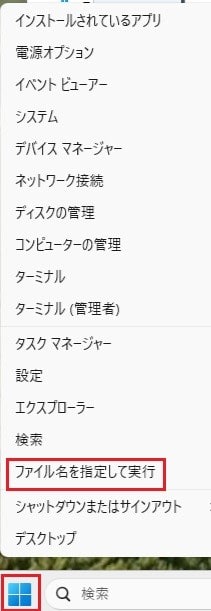
「gpedit.msc」を入力し「OK」をクリック。

「コンピューターの管理>管理用テンプレート>Windows コンポーネント>Microsoft Edge 」を開きます。
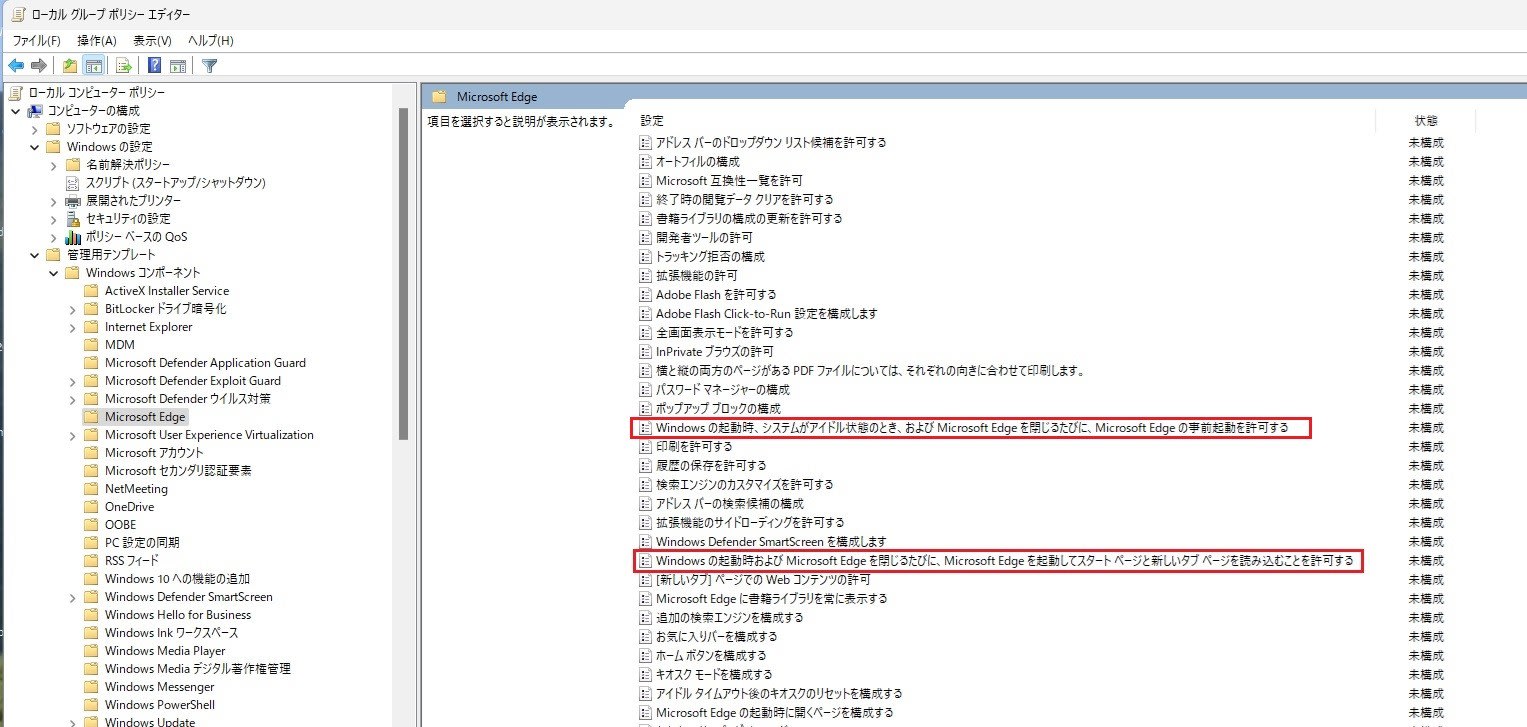
ネットで調べると、下方の赤枠にある
「Windows の起動時および Microsoft Edge を閉じるたびに、Microsoft Esge を起動してスタートページと新しいタブページを読み込むことを許可する」
を「無効」にすれば良い、とあったのですが、以下のようにダブルクリックし、以下の画面で「無効」にしてみましたが、解消しませんでした。

そこで、上方の赤枠にある
「Windows の起動時、システムがアイドル状態のとき、および Microsoft Edge を閉じるたびに、Microsoft Esge の事前起動を許可する」
も同じように 「無効」にしたら、メモリが解放されました。


Edge を閉じた状態で、タスクマネジャーでEdge の状態を見ると、CPU負荷はゼロですが、メモリを 328 MB も食っていました。

Edge は、「設定>システムとパフォーマンス」は以下のように「Edge が終了してもバックグラウンドの拡張機能およびアプリの実行を続行する」はオフにしてあるので、バックグラウンドで動作していないと思ってました。

確かに、CPU負荷がゼロなので、バックグラウンドでの動作はしていないようですが、この設定ではメモリはクリヤーされないようです。
そこで、色々調べてみたところ、以下のやり方で Edge の停止と同時に、メモリをクリヤすることができましたので、備忘録を兼ね、紹介します。
まず、「ローカルグループポリシーエディター」を起動します。
タスクバの Windows アイコンを右クリックし「ファイル名を指定して実行」をクリック。
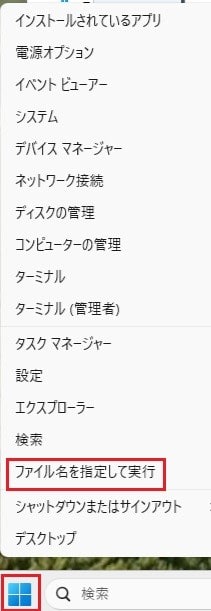
「gpedit.msc」を入力し「OK」をクリック。

「コンピューターの管理>管理用テンプレート>Windows コンポーネント>Microsoft Edge 」を開きます。
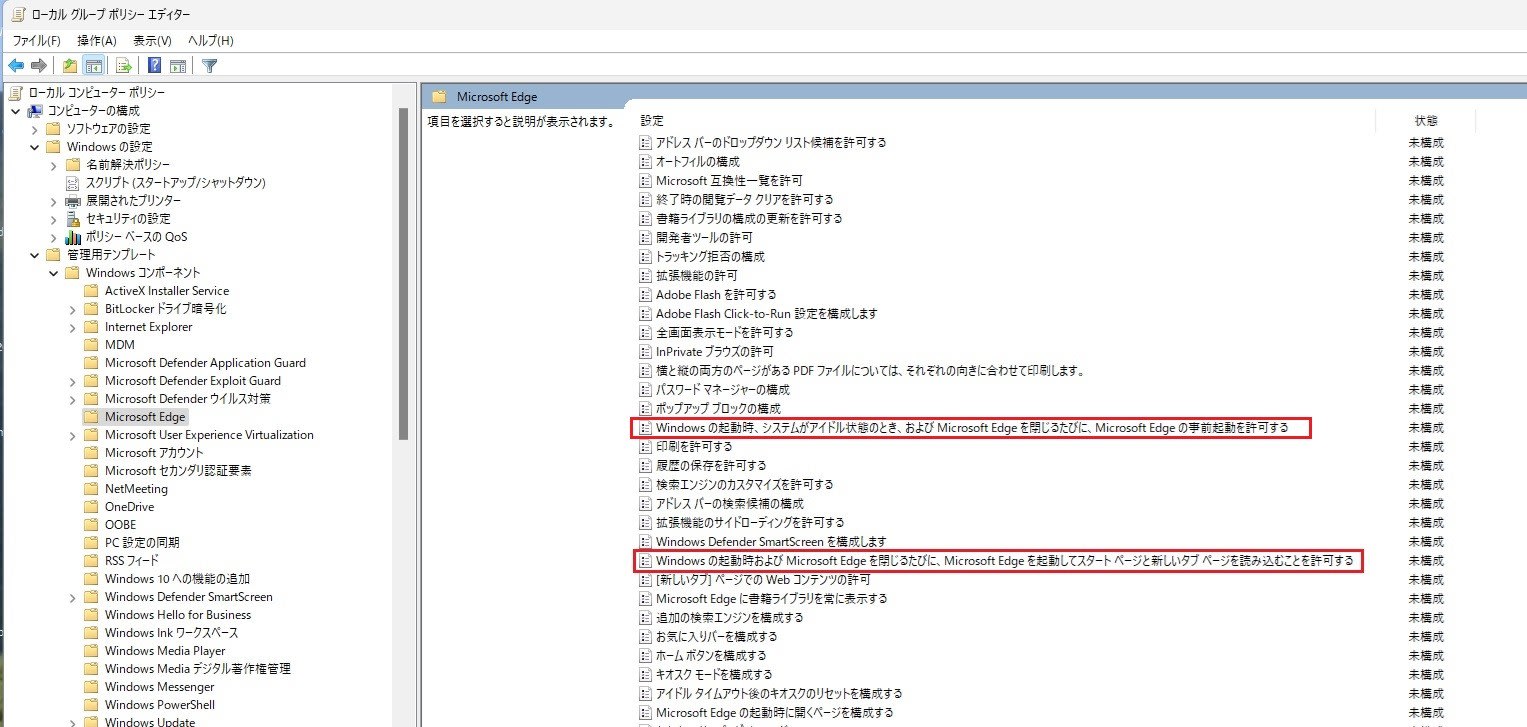
ネットで調べると、下方の赤枠にある
「Windows の起動時および Microsoft Edge を閉じるたびに、Microsoft Esge を起動してスタートページと新しいタブページを読み込むことを許可する」
を「無効」にすれば良い、とあったのですが、以下のようにダブルクリックし、以下の画面で「無効」にしてみましたが、解消しませんでした。

そこで、上方の赤枠にある
「Windows の起動時、システムがアイドル状態のとき、および Microsoft Edge を閉じるたびに、Microsoft Esge の事前起動を許可する」
も同じように 「無効」にしたら、メモリが解放されました。





























※コメント投稿者のブログIDはブログ作成者のみに通知されます